Cómo solucionar el problema de ID de Apple no activo 2024
Recientemente, algunos usuarios de iPhone han informado problemas con su Apple ID. Cuando intentan iniciar sesión o
cerrar sesión en sus cuentas de Apple ID
, reciben un mensaje que dice "
Esta Apple ID no está activa
."
¿Por qué esta Apple ID no está activa y cómo puedo activar mi Apple ID? Si tienes las mismas preguntas, sigue leyendo este artículo para solucionar el problema de tu Apple ID.
Parte 1: ¿Qué significa "Esta Apple ID no está activa"?
Si ves el aviso "Error de verificación: Esta Apple ID no está activa" en tu iPhone al iniciar o cerrar sesión en Apple ID, significa que Apple ha desactivado y deshabilitado tu cuenta debido a un problema. Todos los servicios relacionados con Apple ID estarán no disponibles.
Parte 2: ¿Por qué dice que mi Apple ID no está activa?
Vamos a descubrir las razones por las que estás enfrentando este problema de Apple ID no activa. A continuación, se presentan algunas posibles causas.
-
Has ingresado incorrectamente la contraseña de tu Apple ID muchas veces, lo que provoca que Apple bloquee tu cuenta y la Apple ID no esté activa.
-
Hay un problema de red o la Apple ID no está disponible temporalmente en el estado del sistema de Apple.
-
Hay un problema con tu información de pago o tu identificación.
-
Es un iPhone de segunda mano con una cuenta de Apple ID anterior de la cual no puedes cerrar sesión.
-
Actualizaciones de seguridad más recientes de Apple.
Parte 3: 6 Consejos para solucionar "Apple ID no está activa"
Ahora trabajemos en la solución para la Apple ID no activa. Hay varias formas y vamos a enumerar 6 de ellas. Prueba cada una hasta que actives nuevamente tu Apple ID.
1. Reinicia tu dispositivo
Lo primero que debes hacer cuando te encuentras con cualquier problema en tu iPhone es reiniciar el dispositivo. En nuestro caso, también vamos a reiniciar nuestro iPhone y luego verificar si el problema de Apple ID no está activa se resuelve.
2. Verifica el estado del sistema de Apple
Otra posible causa de que la Apple ID no esté activa puede no estar en tu lado, sino en el lado de Apple. Verifica el
estado del sistema de Apple
. Busca Apple ID y observa el color de la luz aquí. Cualquier cosa que no sea verde significa un problema que debe ser resuelto por Apple.
3. Cambia a otra red Wi-Fi o datos móviles
El tercer consejo es asegurarnos de que nuestra conexión a internet funcione correctamente antes de tratar con la Apple ID no activa. Cambia entre Wi-Fi y datos móviles para que, si uno está defectuoso, el otro funcione y solucione las cosas.
4. Restablece la contraseña de Apple ID
Este problema de "Esta Apple ID no está activa" aparece la mayoría de las veces cuando ingresamos la contraseña de la Apple ID. Por lo tanto, puedes intentar restablecer la contraseña de la Apple ID y ver si funciona. Aquí recomendamos restablecerla en el sitio web de Apple ID, ya que la configuración de tu iPhone puede tener problemas.
5. Elimina Apple ID con 4uKey
Como hemos mencionado, ingresar incorrectamente la contraseña de Apple ID puede llevar a problemas con Apple ID no activa. Entonces, ¿cómo eliminar Apple ID sin contraseña en iPhone? Sigue las indicaciones a continuación para cerrar sesión en Apple ID a través de
Tenorshare 4uKey
.
-
Inicia el programa 4uKey en tu computadora. Haz clic en 'Eliminar Apple ID' para comenzar.
-
Conecta tu iPhone con un cable de alta velocidad y haz clic en 'Siguiente'.
-
Antes de continuar, establece un código de pantalla y habilita la Autenticación de Dos Factores. Luego, 4uKey te permitirá descargar el paquete de firmware.
-
Después de descargar el firmware, inicia el proceso de eliminación de Apple ID.
-
Por último, sigue las indicaciones en pantalla y activa tu dispositivo utilizando el código de pantalla.
6. Comunícate con el Soporte Técnico de Apple
A pesar de los esfuerzos anteriores, ¿sigues sin poder activar tu Apple ID? Ponte en contacto con el Soporte Técnico de Apple para informar tu problema. Por cualquier motivo por el cual Apple haya marcado tu Apple ID como inactiva, ellos te proporcionarán asistencia posible para recuperarla.
Conclusión
Los usuarios que enfrentan el problema de "This Apple ID is not active" pueden encontrar métodos factibles en este artículo. No se limitan a restablecer la contraseña de tu Apple ID o utilizar
Tenorshare 4uKey
para eliminar el Apple ID sin contraseña. También puedes ponerte en contacto con Apple y pedir su ayuda si es necesario.
Tenorshare 4uKey - Mejor desbloqueador de iPhone
Calificado en Trustpilot >
- Desbloquear un iPhone/iPad/iPod sin código - Funciona al 100%
- Quitar bloqueo de activación iCloud sin contraseña/ID de Apple
- Eliminar ID de Apple/cuenta de iCloud sin contraseña
- Desbloquear pantalla de inicio iPhone, Touch ID o Face ID
- Quitar bloqueo MDM iPhone fácilmente
- Quitar el límite de tiempo en iPhone/iPad
- Compatible con la versión última iOS 26 y iPhone 17
Expresa Tu Opinión
Artículos Relacionados
Todos los temas

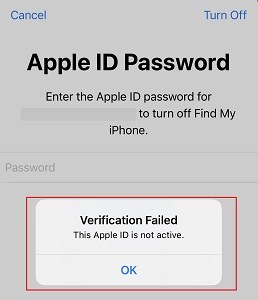


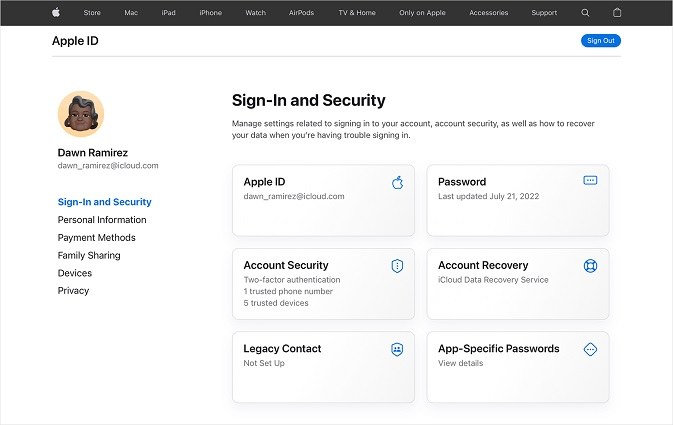








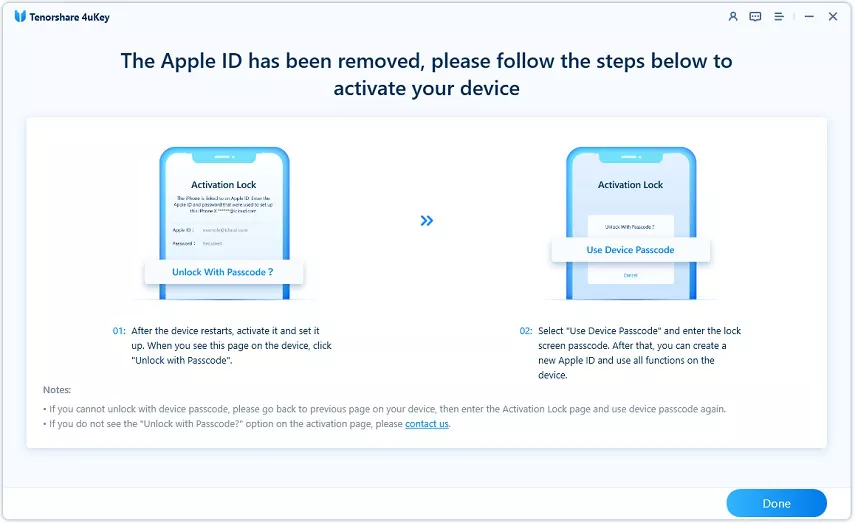


Por Alejandro García
09/12/2025 / ID Apple
¡100 % Útil!